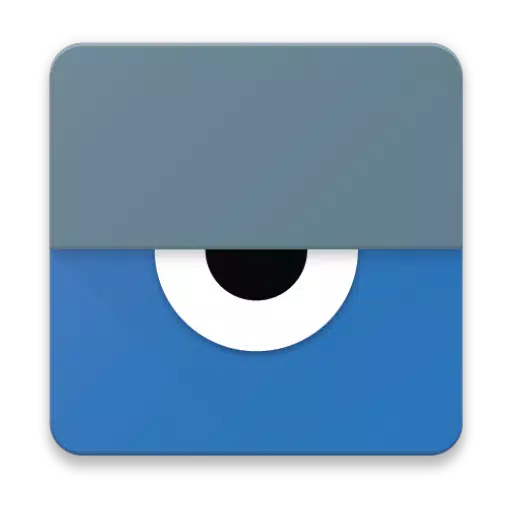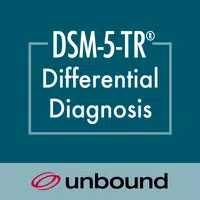Vysor fournit un moyen sans effort de visualiser et de contrôler votre appareil Android directement depuis votre ordinateur. Que vous souhaitiez utiliser des applications, jouer à des jeux ou simplement naviguer sur votre Android à l'aide de votre souris et de votre clavier, Vysor le facilite. Vous pouvez même passer sans fil et refléter votre écran Android sur votre bureau, ce qui est parfait pour les présentations et le partage de contenu.
Pour ceux qui ont besoin d'une assistance à distance, Vysor Share vous permet de partager votre écran avec d'autres, ce qui fait du dépannage et de la collaboration.
Les développeurs trouveront Vysor particulièrement utile car il leur permet de contourner le besoin d'émulateurs et de travailler directement sur de vrais appareils Android. Cette fonctionnalité rationalise le processus de développement, vous permettant d'utiliser Vysor Share pour configurer des fermes d'appareils pour le débogage à distance et les tests sur plusieurs appareils.
Guide de configuration
Installez Vysor pour Android : Commencez par télécharger et installer l'application Vysor sur votre appareil Android.
Activer le débogage USB : suivez les instructions pour permettre le débogage USB sur votre Android. Voici une vidéo YouTube utile pour vous guider tout au long du processus: activer le débogage USB .
Téléchargez Vysor Chrome App : Pour afficher votre écran Android sur votre PC, téléchargez l'application Vysor Chrome à partir de la boutique de Web Chrome: Vysor Chrome App .
Installez les pilotes ADB (utilisateurs de Windows) : les utilisateurs de Windows doivent installer des pilotes ADB. Vous pouvez les télécharger ici: les pilotes ADB universels .
Commencez à utiliser Vysor : une fois que tout est configuré, vous êtes prêt à utiliser Vysor!
Si vous rencontrez des problèmes lors de la configuration ou de l'utilisation, visitez le forum d'assistance pour l'aide: Vysor Support Forum .